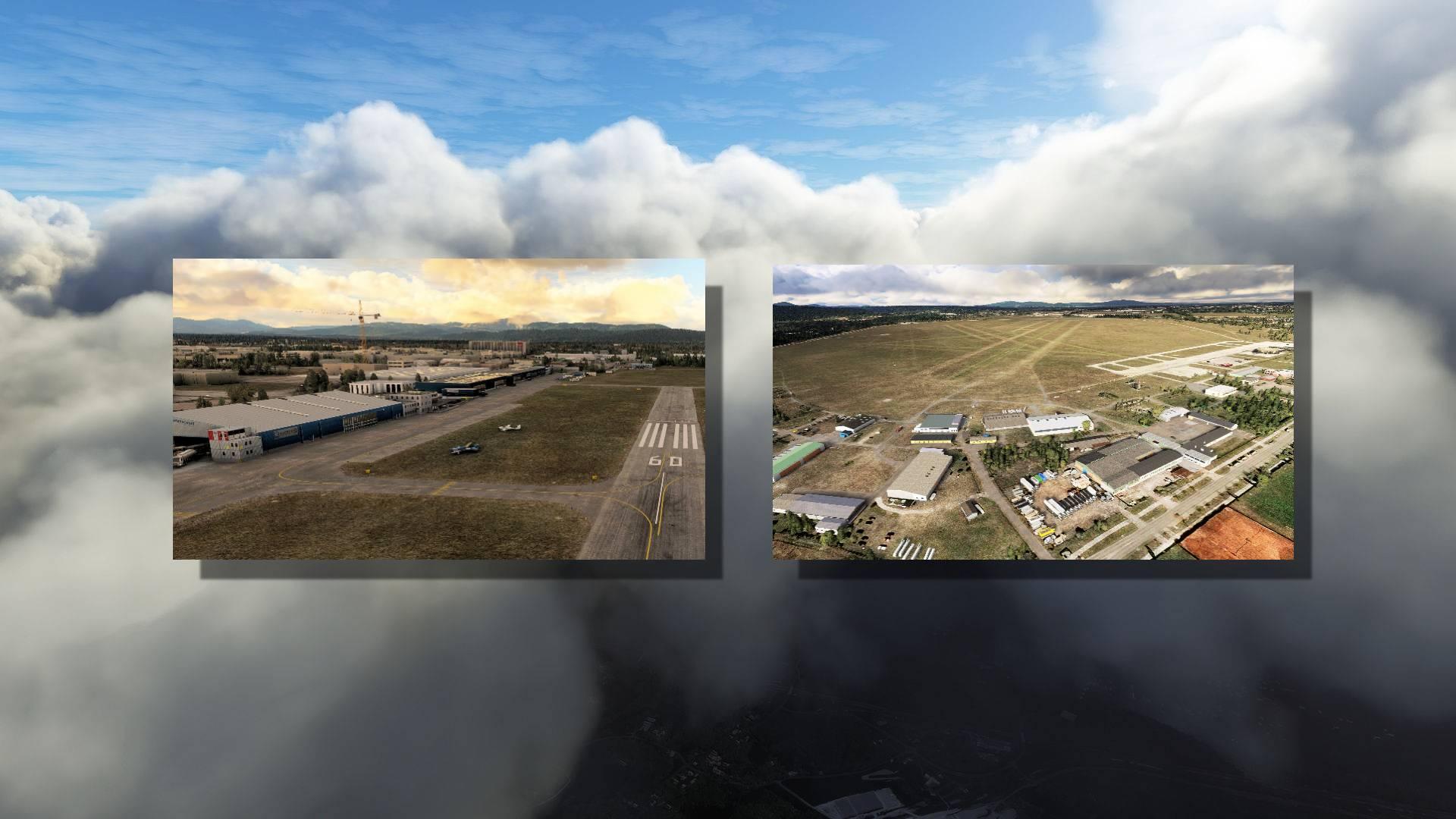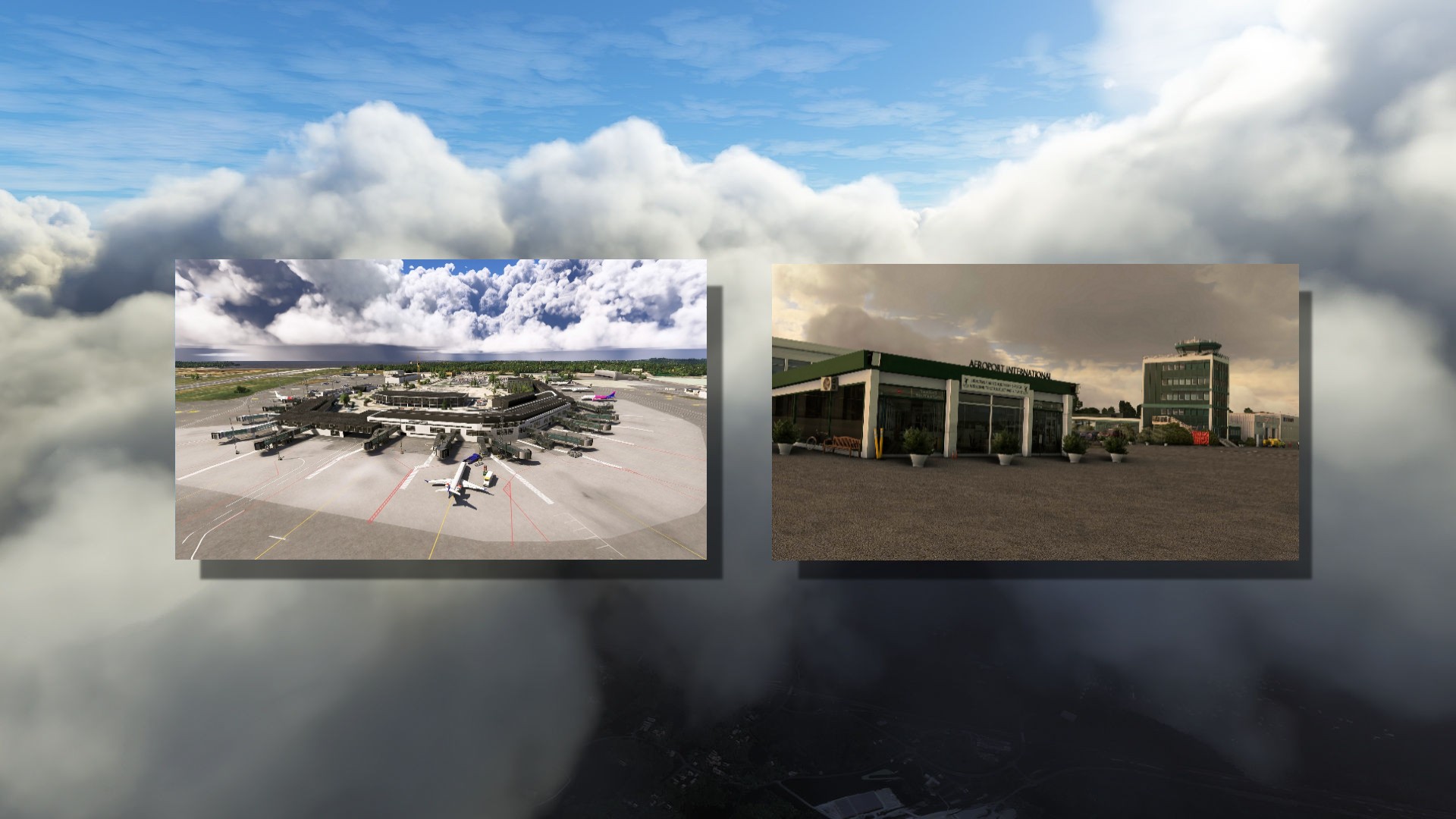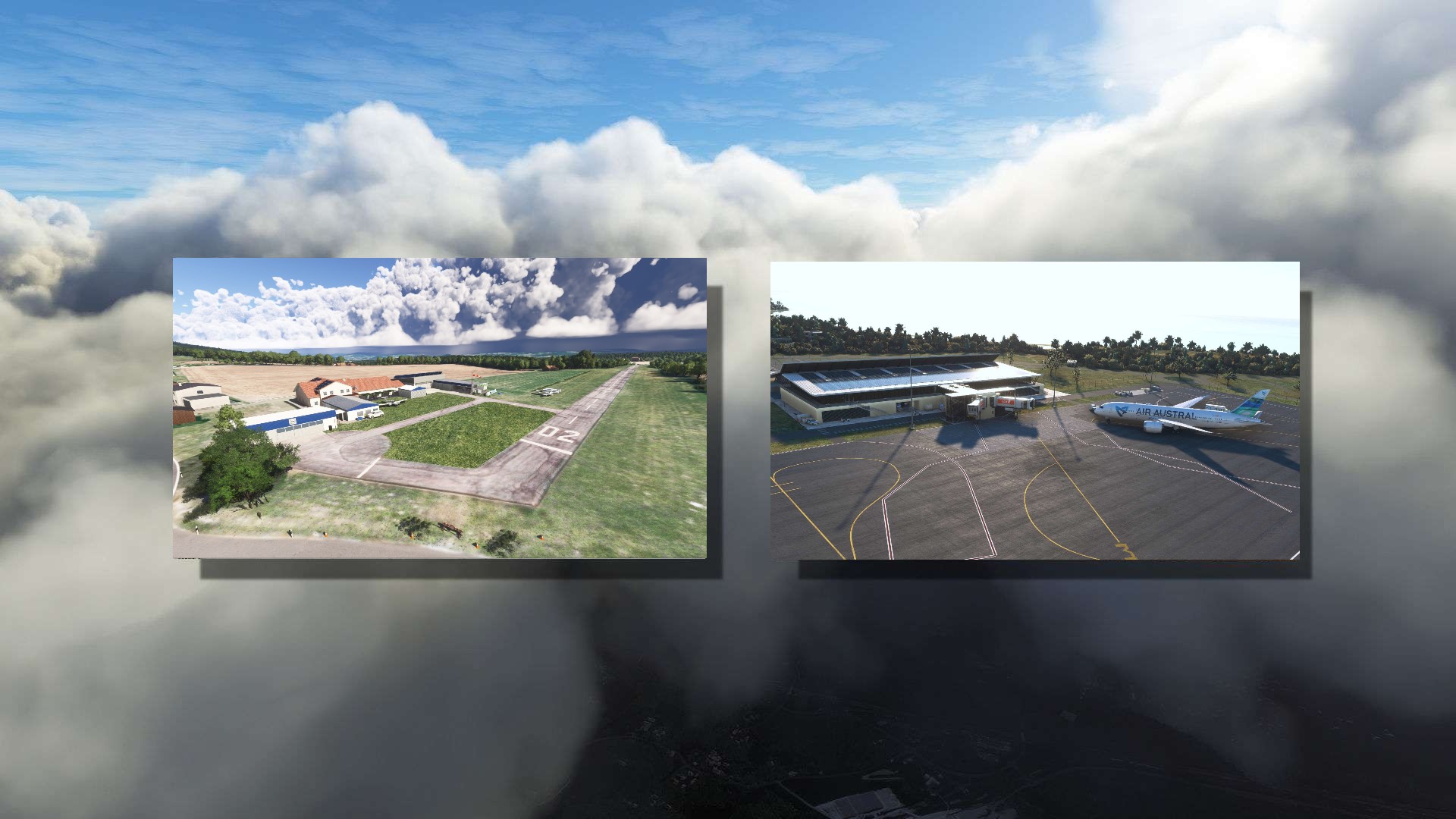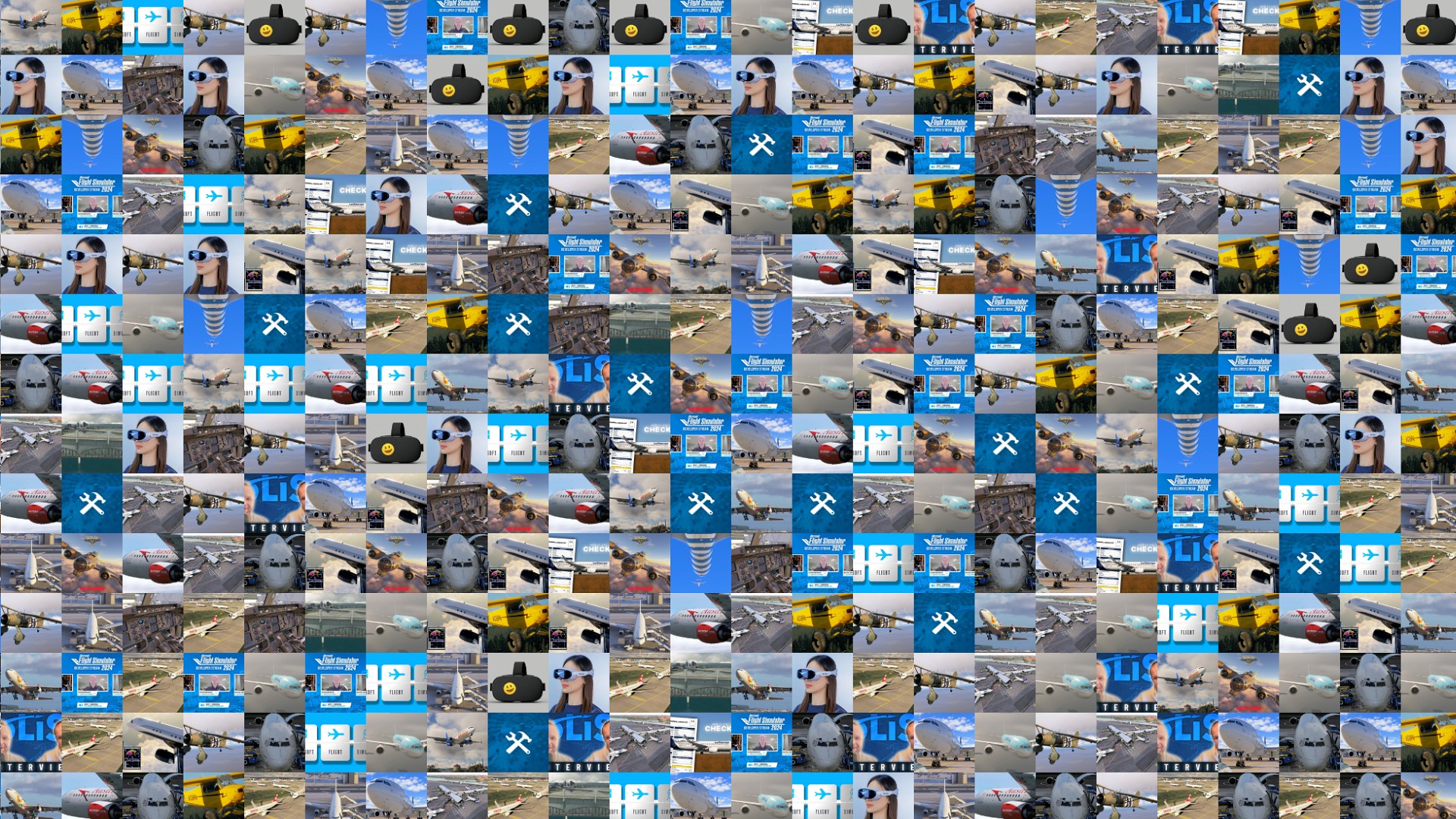SU3 Beta: Inhalte lokal speichern. So geht es…
In der Vorwoche startete die öffentliche Betaphase für das Sim Update 3 (SU3) – und brachte ein lange gewünschtes Feature mit: Inhalte wie Standardflugzeuge, Flughäfen und Szenerien können jetzt heruntergeladen und lokal gespeichert werden. Bisher wurden diese Daten ausschließlich gestreamt bzw. im Cache gespeichert, auf den es allerdings keinen Zugriff gibt. Auch wenn die neue Funktion noch nicht offiziell in den Release Notes aufgeführt wurde, steht sie in Version 1.5.1.0 bereits zur Verfügung und funktioniert weitgehend stabil. FSNews24 hat das neue Feature getestet.
Voraussetzung: Teilnahme an der Beta
Wer das neue Speichersystem ausprobieren möchte, muss sich für die Beta des Sim Updates 3 anmelden. Eine genaue Anleitung dazu findet ihr unter diesem Link: „Testpiloten“ gesucht…
So funktioniert die Installation lokaler Inhalte Schritt für Schritt
Die Möglichkeit, Inhalte lokal zu speichern, ist leicht zu finden – doch der Installationsprozess besteht aus mehreren Schritten, die man kennen sollte.
Zunächst navigiert man im MSFS 2024 über das Hauptmenü zu Marketplace > Meine Bibliothek > Alle. Dort sind alle verfügbaren Inhalte gelistet, sowohl Standardinhalte als auch im Marketplace gekaufte Add-ons.

Möchte man einen bestimmten Eintrag lokal speichern, klickt man ihn an und setzt ein Häkchen. Daraufhin erscheint unten rechts die neue Schaltfläche „Herunterladen“.
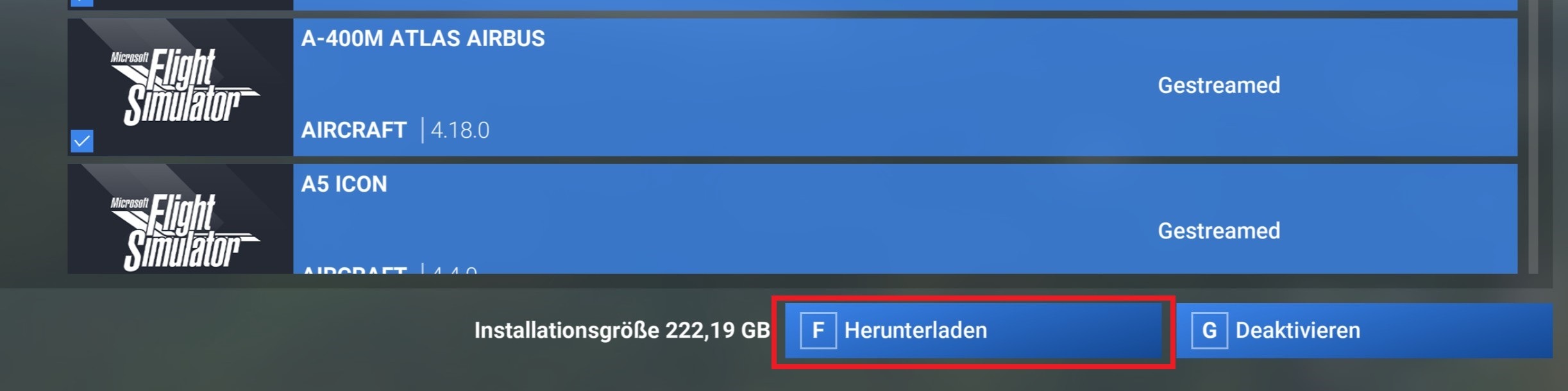
Mit einem Klick auf diese Schaltfläche beginnt der Download des jeweiligen Inhalts auf die lokale Festplatte oder SSD.

Nach Abschluss dieses Vorgangs wird das Add-on allerdings nicht sofort installiert, sondern erscheint in der Bibliothek als „Bereit zur Installation“.

Nun ist ein weiterer Schritt erforderlich: Man klickt den Inhalt erneut an. Unten erscheint dann die Schaltfläche „Installieren“.

Nach einem Klick darauf startet der eigentliche Installationsprozess. Ein separates Fenster informiert dabei über den Fortschritt.
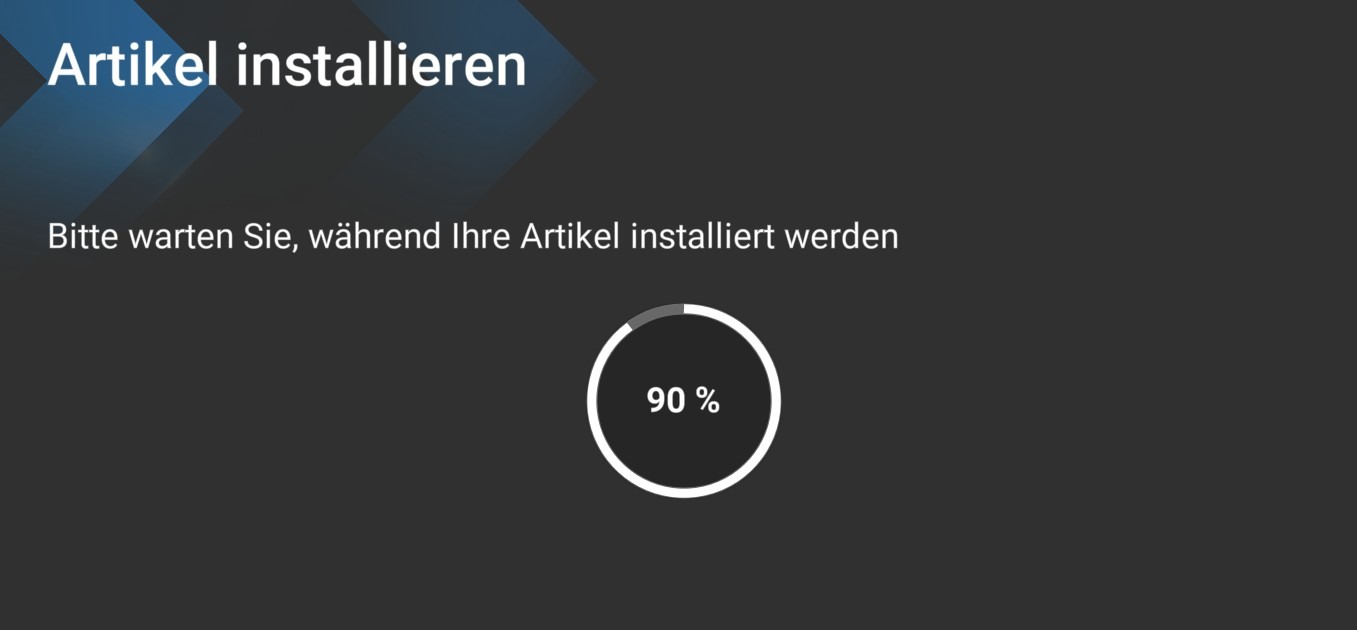
Erst nach Abschluss dieses Vorgangs ist der Inhalt vollständig einsatzbereit. Dieser zweistufige Ablauf – erst Download, dann Installation – ist etwas umständlich, aber möglicherweise wird das im Verlauf der Betatestphase noch vereinfacht.
Schnellere Ladezeiten?
Die neue Speicherfunktion bringt gleich mehrere Vorteile mit sich. Einer davon ist eine (gefühlt) verkürzte Ladezeit – besonders bei großen Flughäfen. Wenn Daten lokal verfügbar sind, müssen sie nicht mehr live aus der Cloud gestreamt werden. Das kann Ladezeit sparen.
Auch gekaufte Inhalte aus dem Marketplace lassen sich speichern – selbst wenn sie ursprünglich für den MSFS 2020 gekauft wurden. Inhalte, die vom Drittanbieter noch nicht offiziell für den MSFS 2024 freigegeben wurden, tragen dabei aktuell den Vermerk „Unbestätigt“.
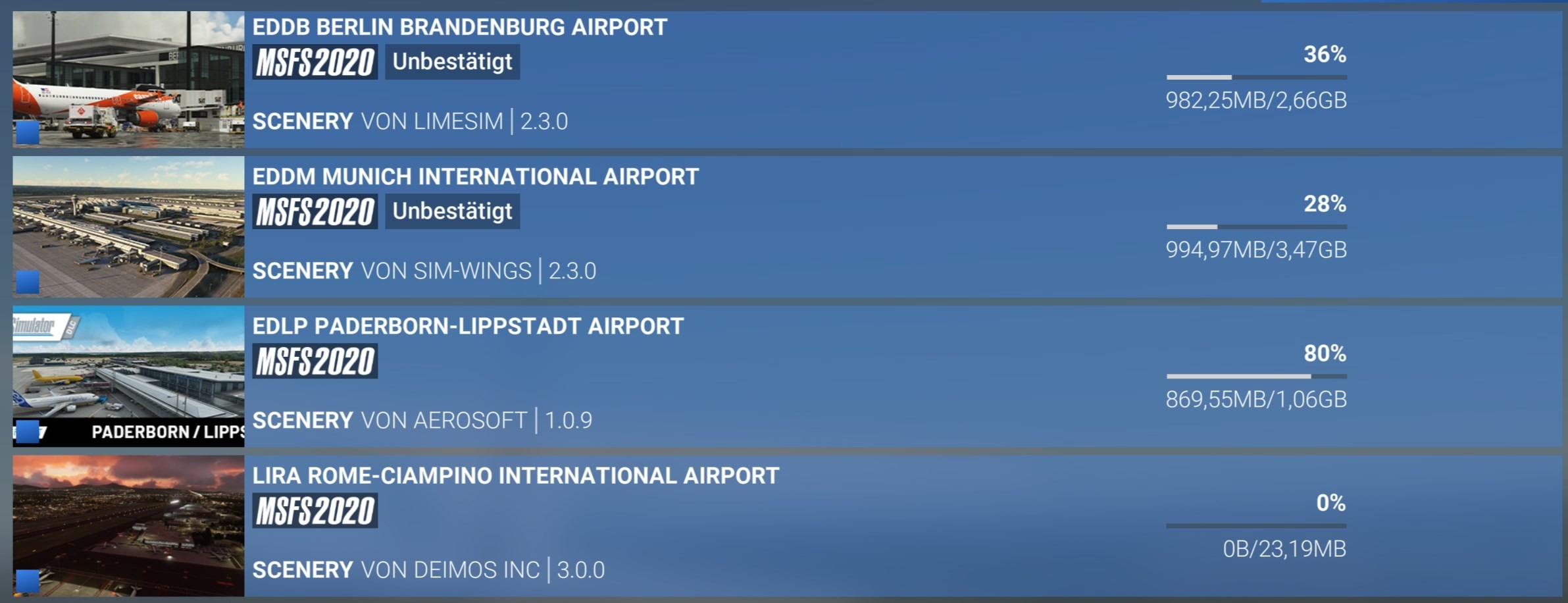
Achtung Speicherplatz: Diese Funktion hat ihren Preis
Was zunächst wie ein Befreiungsschlag für alle wirkt, die Kontrolle über ihre Inhalte wollen, hat das Ganze auch eine Schattenseite: den enormen Speicherbedarf. Wer alles sichern möchte, braucht viel freien Platz – und zwar sehr viel. Die reinen Basisinhalte des MSFS 2024 bringen rund 222 GB auf die Waage. Wer zusätzlich das Deluxe- oder Premium-Deluxe-Paket besitzt, kann mit weiteren 31 GB rechnen.
Noch mehr Speicher fressen die World Updates 1 bis 19, die je nach Region zwischen 1,8 und 16 GB groß sind. Dazu kommen alle zusätzlich im Marketplace gekauften Inhalte. Gerade bei großer Add-on-Sammlung kann das schnell etliche hundert Gigabyte in Anspruch nehmen. Wer mit einer kleineren SSD unterwegs ist, sollte also sorgfältig auswählen, was er tatsächlich lokal speichern möchte.
Fazit: Viel Potenzial, aber mit Vorsicht zu genießen
Im Kurztest von FSNews24 lief die neue Speicherfunktion stabil. Inhalte wurden korrekt heruntergeladen, gespeichert und im MSFS 2024 wie erwartet geladen. Wer an der Beta teilnimmt, sollte sich allerdings bewusst sein: Die Funktion ist vielversprechend, aber noch nicht final. Auch Fehler bei anderen Funktionen, Datenverluste oder unerwartetes Verhalten sind in einer Beta jederzeit möglich – die Nutzung erfolgt also auf eigenes Risiko!
Aus der Beta wieder aussteigen geht ganz einfach: In der Xbox Insider-App auf „Verwalten“ und dann „Vorschau beenden“ klicken. Beim Start des MSFS 2024 wird auf die offizielle Version zurückgekehrt.
Ebenfalls interessant: Wo finde ich im MSFS 2024 den Community-Ordner?
Inhalt teilen: